window7截图快捷键 Win7系统怎么用快捷键截图
在使用Windows 7系统时,我们可以通过快捷键来进行截图操作,方便快捷,通过Win7系统的特定快捷键组合,可以轻松地实现全屏、选择区域、活动窗口等不同截图方式。这些快捷键的运用不仅可以提高工作效率,还能让我们更方便地分享信息和交流想法。下面就来了解一下Win7系统中截图快捷键的具体使用方法。

Win7截图方法如下所示:
1、按Prtsc键截图
这样获取的是整个电脑屏幕的内容,按Prtsc键后, 可以直接打开画图工具,接粘贴使用。也可以粘贴在QQ聊天框或者Word文档中,之后再选择保存即可 。
2、按Ctrl+Prtsc键截图
这样截屏获得的内容也是整个电脑屏幕,与上面的截图方法功能一样,也可直接粘贴使用。
3、按Alt+Prtsc键截图
这个快捷键只截取当前活动窗口的内容,如果打开了某个使用中的软件。然后使用Alt+Prtsc组合键截图,截屏的界面就是软件显示界面,不是全屏的,更精准一些。
通过这种方式的截图也可以直接粘贴使用。
4、通过截图工具
打开Win10开始开始菜单,在【所有程序】里面找到【附件】。里面就有【截图工具】啦,点击它即可使用....。
5、通过浏览器截图
浏览器网页长截屏
目前许多浏览器都自带了截图,可以直接在浏览器工具中找到。有些浏览器可以同时按住Ctrl+Shift+X快捷键进行截图。
以上就是Windows 7截图快捷键的全部内容,如果有任何问题,请按照我的方法进行操作,希望对大家有所帮助。
window7截图快捷键 Win7系统怎么用快捷键截图相关教程
-
 window7怎么截屏快捷键 win7电脑如何使用快捷键进行截图
window7怎么截屏快捷键 win7电脑如何使用快捷键进行截图2023-12-01
-
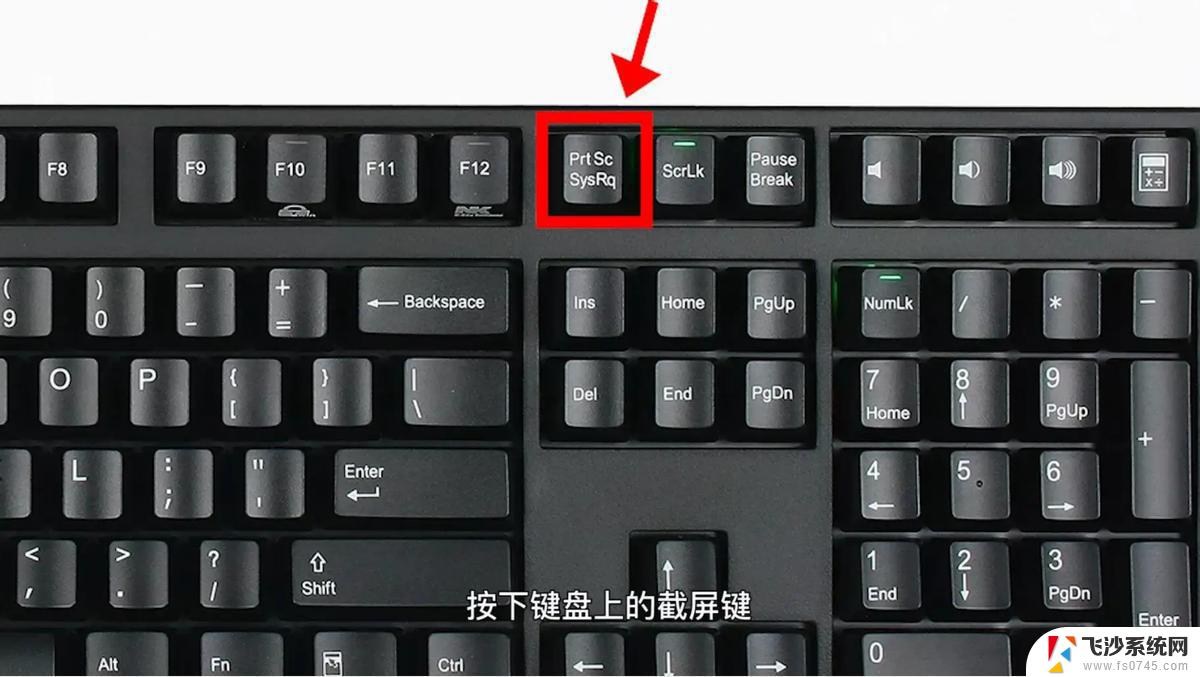 windows7 截图快捷键 Win7系统截图快捷键使用教程
windows7 截图快捷键 Win7系统截图快捷键使用教程2024-09-11
-
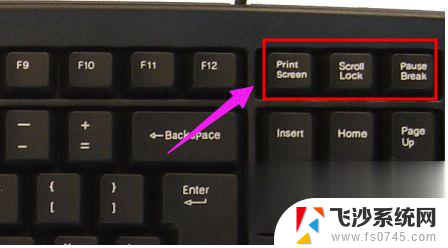 win7怎么快捷键截图 Win7系统截图方法大全
win7怎么快捷键截图 Win7系统截图方法大全2024-04-09
-
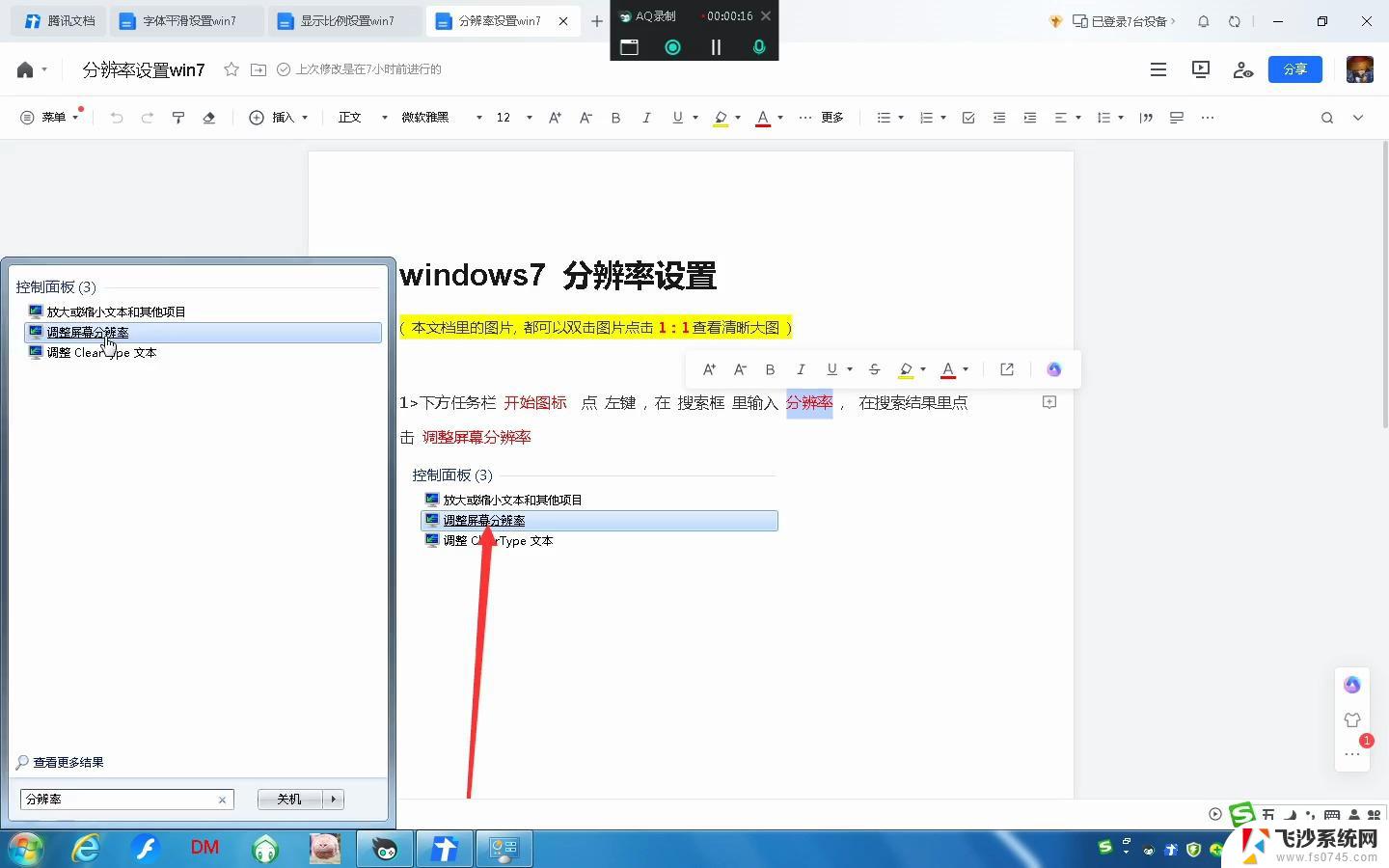 电脑如何截屏win7 Win7系统怎么用快捷键截图
电脑如何截屏win7 Win7系统怎么用快捷键截图2024-10-09
- windows7系统截图快捷键 Win7系统5种截图方法
- windows7怎么截图 win7电脑如何使用快捷键截图
- win7快捷截图 WIN7快速截图方法
- win7快捷锁屏键是哪个键 win7锁屏快捷键的作用是什么
- windows7快捷键关机 Win7如何使用快捷键快速关机
- win7切换桌面 Win7系统快速切换到桌面的快捷键是什么
- win7如何断网 win7怎么手动断网
- vmware win7共享文件夹在哪 VMware虚拟机Win7设置共享文件夹权限
- winds7开机密码忘记了怎么办 win7系统忘记密码无法登录怎么办
- win7耳机插在电脑上还是外放 win7耳机插上外放有声音怎么办
- 电脑window7怎么连接wifi Win7怎么连接WiFi网络
- 电脑连不上网有个黄色感叹号 Win7连不上网出现黄色感叹号怎么处理
win7系统教程推荐
- 1 win7电脑之间怎么共享文件 WIN7共享文件给其他电脑步骤
- 2 w7图标大小怎么设置在哪里 win7如何调整桌面图标大小
- 3 win7扩展屏不显示任务栏 win7双显示器如何显示相同任务栏
- 4 win7自带键盘怎么打开 win7内置键盘如何打开
- 5 win8快速换成win7系统 联想电脑win8换win7图文教程
- 6 win7笔记本没有wifi连接功能 win7无线网络连接无法连接
- 7 windows图标字体颜色 Win7/8桌面图标字体颜色改变技巧
- 8 win7代码0×0000050 win7系统蓝屏代码0x00000050解决步骤
- 9 windows 如何切换windows 系统版本 电脑怎么切换到win7系统
- 10 怎么激活windows 7系统 win7激活后出现黑屏怎么处理